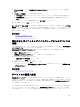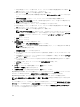Users Guide
b. ターゲットの導入 で、ベアメタル を選択します。
c. 導入オプションの選択 で、テンプレートの導入 を選択します。
メモ: 設定テンプレートを導入し、ネットワーク ISO イメージからデバイスを起動する場合は、
テンプレートの導入 と ネットワーク ISO からの起動 の両方を選択します。操作ごとに別個の
タスクが作成されます。
d. 次へ をクリックします。
4. テンプレートの選択 ページで次の手順を実行します。
a. ターゲットデバイスタイプに基づいて、 サーバーテンプレート または シャーシテンプレート のいず
れかをクリックしてテンプレートを選択してください。
b. 導入したい設定テンプレートを選択します。
メモ: 作成済みまたはクローン化が完了している設定テンプレートのみを選択することができ
ます。
c. 次へ をクリックします。
5. 仮想 I/O プールの選択 ページで 次へ をクリックします。
6. デバイスの選択 ページで、再利用およびベアメタルデバイス ツリーからターゲットデバイスを選択し、
次へ をクリックします。
メモ: 選択できるのは、再利用およびベアメタルデバイス グループに追加された、コンピュートプ
ールに割り当てられていないデバイスのみです。
7. 属性の編集 ページで次の手順を実行します。
メモ: OpenManage Essentials では、設定テンプレートの作成時にソースからのパスワードは含ま
れません。ターゲットデバイス用にパスワードを設定する場合は、導入前に設定テンプレート内で
すべてのパスワード属性を編集する必要があります。
a. テンプレート属性 タブをクリックします。
b. 属性のグループ名をクリックして、グループ内の属性のリストを表示します。
c. 特定の属性をテンプレートに導入せず、ターゲットデバイスで現在の属性値を維持したい場合は、導
入
コラムのチェックボックスからチェックを外します。
d. お好みに合わせて 値 のコラム内の値を選択するか、編集します。
テンプレート内の属性の合計数と編集可能な属性の数が 以下によってグループ化 のバーに表示され
ます。
e. 保存 をクリックします。
f. デバイス固有属性 タブをクリックし、ターゲットデバイスに固有の属性を属編集します。
メモ: デバイス固有属性 タブには、導入用に選択されたテンプレートに基づいた属性が表示さ
れる場合とされない場合があります。
g. 属性のグループ名をクリックして、グループ内の属性のリストを表示します。
h. 特定の属性をテンプレートに導入せず、ターゲットデバイスで現在の属性値を維持したい場合は、導
入
コラムのチェックボックスからチェックを外します。
i. 希望に応じて 値 の列内の値を選択または編集します。
j. 保存 をクリックします。
k. 次へ をクリックします。
8. スケジュールの設定 ページで次の手順を実行します。
a. 今すぐ実行 を選択するか、カレンダーアイコンをクリックしてタスクを実行する日時を選択します。
b. 実行資格情報 で次の操作を行います。
• サーバー設定の導入 - ターゲットサーバーの iDRAC での管理者特権を持つ資格情報を入力しま
す。
141